"Comment transférer mes photos d'Oneplus vers Mac ?"
Si vous avez également configuré un nouveau Mac ou si vous souhaitez transférer des fichiers d'Oneplus vers un Mac, c'est l'endroit idéal pour lire. Il vaut mieux d'abord faire une installation propre et ensuite décider de migrer les fichiers d'Oneplus vers Mac. Partez de zéro et ne transférez que l'essentiel. C'est parce que vous ne voulez pas mettre des données inutiles dans votre système d'exploitation Mac. Partager des informations entre différents systèmes d'exploitation demande quelques connaissances et un peu de doigté. Les logiciels ou les méthodes que vous appliquez doivent être viables et sûrs.
Heureusement, les appareils Android permettent de transférer des données de manière flexible, ou plutôt très facile, même sur des appareils iOS. C'est un avantage des appareils Android par rapport aux appareils Apple. De plus, il faut toujours un logiciel particulier pour transférer des fichiers d'Oneplus vers Mac. C'est pourquoi nous aimerions recommander la méthode la plus simple et la plus rapide aussi! Commençons donc par notre première méthode pour transférer des photos d'Oneplus vers Mac sans plus attendre.
Méthode 1 : Transfert de fichiers d'Oneplus vers Mac avec transfert de fichiers Android
Android File Transfer est une application de Google spécialement conçue pour transférer des fichiers entre les appareils Android et Mac. Elle correspond donc bien à notre souci de transférer des fichiers Oneplus (Android) vers Mac.
Au préalable, vous devez vous assurer que votre système Android Oneplus fonctionne avec la version 3.0 ou une version ultérieure. N'oubliez pas non plus que l'application Android File Transfer est compatible avec macOS 10.7 ou une version ultérieure.
Utilisez le lien hypertexte pour télécharger l'application Android File Transfer : ici.
Voici comment télécharger, installer et utiliser Android File Transfer !
Etape 1. Tout d'abord, vous devez télécharger l'application Android File Transfer sur votre appareil Android.
Etape 2. Une fois le téléchargement terminé, sélectionnez AndroidFileTransfer.dmg.
Etape 3. Ensuite, faites glisser l'application de transfert de fichiers Android vers Applications et connectez votre appareil Android vers Mac via un câble USB.
Etape 4. Enfin, vous devez double-cliquer sur l'application de transfert de fichiers Android
Voilà, vous pouvez maintenant parcourir les fichiers et dossiers à copier sur votre système d'exploitation Mac. Ce ne sont donc que les étapes nécessaires à l'utilisation du transfert de fichiers Android.
Voyons un guide étape par étape pour transférer des fichiers d'Oneplus vers Mac via Android File Transfer.
Étape 1 : Connecter Oneplus vers Mac
Prenez le câble USB fourni avec votre appareil Oneplus.

Étape 2 : Télécharger Android file transfer
Pour compléter la deuxième étape, téléchargez et installez Android File Transfer. Suivez toutes les instructions à l'écran ou attendez que l'appareil le fasse automatiquement.

Étape 3 : Appuyez sur le bouton "Démarrer"

Étape 4 : Naviguer dans le répertoire
Vous devez maintenant naviguer dans votre répertoire téléphonique et trouver les fichiers spécifiques que vous devez transférer d'Oneplus vers Mac.

Étape 5 : Faites glisser les fichiers
Après avoir trouvé le fichier souhaité, faites-le glisser vers le dossier ou le bureau spécifié.

Vous pouvez maintenant ouvrir les fichiers transférés sur le système d'exploitation Mac.
Notez que chaque version d'Oneplus peut avoir des paramètres différents à suivre. Vous devez donc les modifier en conséquence.
Méthode 2 : Transférer des données Oneplus vers Mac avec MobileTrans
Voici notre principale recommandation concernant l'utilisation d'un logiciel pour transférer des fichiers d'Oneplus vers Mac. La fonction la plus appréciée du MobileTrans est la mise à niveau. Vous pouvez l'appeler une solution complète pour tous vos problèmes spécifiques de téléphone. Il couvre toutes les fonctionnalités relatives au transfert, à la sauvegarde et à la restauration des téléphones. De plus, la fonction de support du transfert croisé multi-plateforme est fantastique à considérer.
Ainsi, vous pouvez transférer des données Android vers iPhone, d'iPhone vers Android, de Windows Phone à Android/iOS, d'Android à Android et d'iPhone à iPhone. Au maximum, il n'y a que trois étapes à suivre pour que les choses se fassent assez rapidement. La fonction exclusive par Wondershare MobileTrans est la sauvegarde WhatsApp. Vous pouvez sauvegarder toutes sortes de données WhatsApp sur PC en suivant des étapes simples.
MobileTrans - Transfert de téléphone
Transférer des données d'un téléphone portable à un autre en un clic
- • Transférer jusqu'à 17 types de données, y compris des contacts, des photos, des messages, des applications, de la musique, des notes, des vidéos et plus.
-
• Prise en charge de plus de 8 000 appareils mobiles exécutant Android, iOS et Windows. Prend en charge les appareils iOS qui fonctionnent avec le dernier iOS 15

- • Transférer tout en toute sécurité sans réinitialiser l'appareil ni supprimer les données d'origine.
- • Conçu pour les gens avertis en technologie, super facile et rapide.

 4.5/5 Excellent
4.5/5 Excellent
Revenons donc au sujet principal et voyons le guide détaillé, étape par étape, du transfert de fichiers d'Oneplus vers Mac.
Étape 1 : Connecter Oneplus avec Mac
La première étape consiste à connecter votre appareil Oneplus à votre Mac via un câble USB. Au préalable, téléchargez et installez le Wondershare MobileTrans sur Mac. Ensuite, sélectionnez le module Backup dans la fenêtre principale.
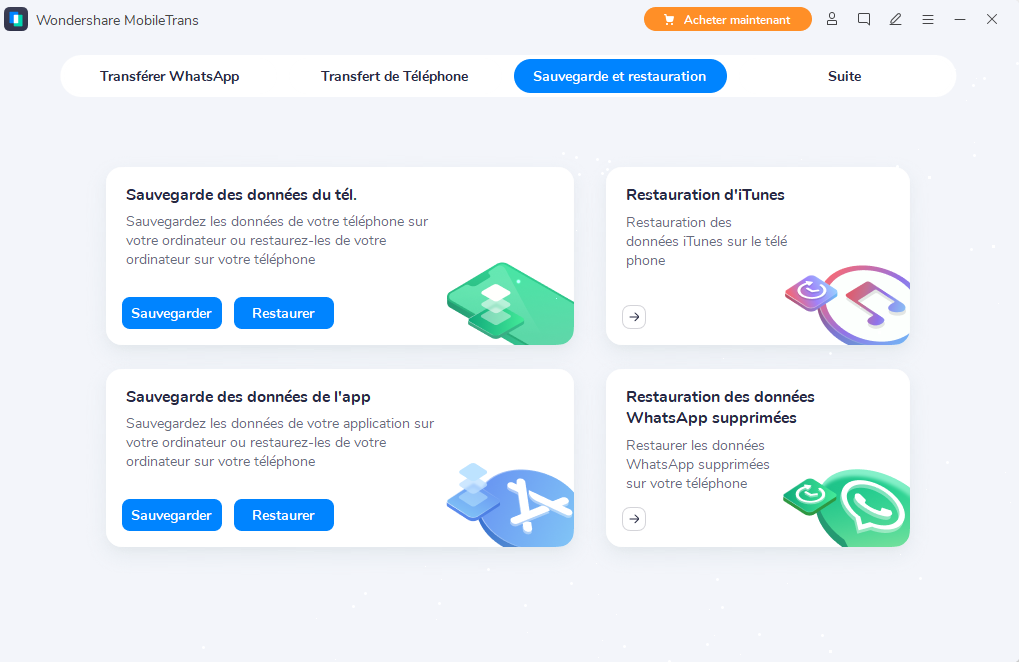
Étape 2 : Sélectionner les fichiers à transférer
Maintenant, vous pouvez sélectionner les fichiers, comme les photos, à transférer d'Oneplus vers Mac. Les différentes versions des types de fichiers sont prises en charge pour Android et iOS, respectivement. Cliquez sur le bouton Démarrer après avoir terminé la sélection des fichiers.
Vous trouverez ci-dessous les différents types de fichiers pris en charge pour les appareils Android (Oneplus).

Étape 3 : Sauvegarde complète
Gardez votre appareil Oneplus connecté vers Mac jusqu'à ce que la sauvegarde soit terminée. Si vous avez besoin d'accéder aux fichiers de sauvegarde, allez dans le module Restauration de MobileTrans.
Ce sont donc toutes les étapes nécessaires, même si vous souhaitez transférer des photos d'Oneplus vers Mac. L'utilisation du module de sauvegarde vous permettra de sauvegarder vos données en toute sécurité sur Mac sans aucun problème. D'autre part, vous pouvez sélectionner le module Transfert de Wondershare MobileTrans pour transférer des fichiers entre différents téléphones portables. Vous devez donc utiliser le module Backup pour l'utiliser sur MacOS.
Conclusion
Nous espérons donc que vous avez trouvé cet article utile pour le transfert de fichiers d'Oneplus vers Mac. En résumé, nous avons discuté de 2 façons principales de transférer vos précieuses données en toute sécurité. Notre meilleure option est Wondershare MobileTrans, en raison de sa capacité multifonctionnelle et de sa facilité d'utilisation entre les deux.
D'autre part, la solution par transfert de fichiers Android consommera comparativement plus de temps car il peut y avoir différentes invites pour les réglages sur les différents appareils Oneplus. Le choix final vous appartient, alors profitez-en pour partager vos photos préférées avec vos amis et votre famille.




